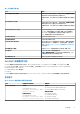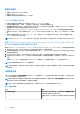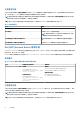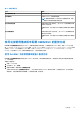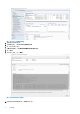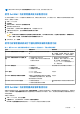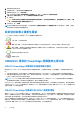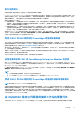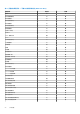Users Guide
Table Of Contents
- 適用於 System Center Operations Manager 的 Dell EMC OpenManage Integration Version 7.2 with Microsoft System Center 使用者指南
- 關於本指南
- 關於適用於 System Center Configuration Manager (SCOM) 的 Dell EMC OpenManage Integration for Microsoft System Center (OMIMSSC)
- 購買及管理 OMIMSSC 授權
- OMIMSSC 裝置的連接埠資訊與通訊矩陣
- 支援矩陣
- 部署及配置 OMIMSSC 裝置
- 用於裝置管理的 OMIMSSC 和 SCOM 介面
- 在 OMIMSSC 上註冊管理伺服器
- 您可以在 OMIMSSC 系統管理入口網站執行的工作
- 從 SCOM 主控台管理 OMIMSSC
- 使用 OMIMSSC 授權監控功能進行 PowerEdge 伺服器探索及監控
- 使用 OMIMSSC 探索和監控 Dell EMC 機箱
- 使用 OMIMSSC 進行 Dell EMC 網路交換器的探索與監控
- 使用 OMIMSSC 裝置管理 Dell EMC 裝置
- 在 OMIMSSC 管理入口網站與 OpenManage Integration 儀表板上檢視工作
- 在 SCOM 主控台上執行 OMIMSSC 監控功能的工作
- 升級 OMIMSSC 裝置
- 把在 OMIMSSC 上已註冊的管理伺服器取消註冊
- 移除 OMIMSSC 虛擬機器
- 故障診斷
- 部署 OMIMSSC 裝置後,並未指派 IP 位址給 OMIMSSC 裝置
- 部署 OMIMSSC 裝置後,向 OMIMSSC 註冊管理伺服器失敗,或無法成功安裝管理套件。
- 無法啟動 SCOM 主控台中的 OpenManage Integration 儀表板
- 無法連線至 OMIMSSC 裝置
- 當本機帳戶與網域帳戶的使用者名稱相符但密碼不同時出現問題
- 解決 Dell EMC 裝置資料與 OMIMSSC 同步處理的問題
- 手動清潔在取消註冊期間無法連接的 SCOM 主控台
- OMIMSSC 和 SCOM 主控台之間無法連線
- 無法使用 Mozilla Firefox 瀏覽器登入 OMIMSSC 系統管理入口網站
- 在 OMIMSSC 有一項探索裝置的工作停留在「處理中」狀態超過 5 小時
- 重新啟動 OMIMSSC 後無法探索及監控裝置
- 事件 ID 33333:資料存取層在發生 SqlError 時拒絕重試
- 解決 Dell EMC 功能管理儀表板的問題
- 參考主題
- 其他資源
- 從 Dell EMC 支援網站存取支援內容
- 聯絡 Dell Technologies
- 詞彙表
- 其他主題
事件自動解決
本節說明使用「事件自動解決」功能進行 Dell 裝置事件自動解決或確認。
Dell EMC Server Management Pack Suite 會收到 Dell 裝置的事件並加以處理。這些事件可以大略分類為問題、資訊與解決事件。所有
這些事件仍會在主控台上,直到手動將其關閉為止。即使在節點解析問題後,問題事件以及對應的解決事件仍會在主控台上,直到
獲得手動確認為止。「事件自動解析」功能可自動解決問題或確認此類 Dell 裝置事件。
事件的自動解析可以分類為:
● 問題連接問題 — 一個問題事件可解決另一個問題事件。例如,若超過警告閾值,溫度感應器會傳送警告事件。若在特定時間後
沒有動作,相同的感應器會在超過嚴重事件時傳送嚴重事件。在此情況下,警告事件並不重要,因為它並不存在。系統會確認警
告事件,唯有嚴重事件會顯示在主控台上。
● 問題連接解決方案 — 一個解決方案或一般事件解決了一個問題事件。例如,若超過警告閾值,溫度感應器會傳送警告事件。當
系統管理員採取適當動作時,相同的感應器會在一段時間後傳送解決事件或一般事件。在此情況下,警告事件並不重要,因為它
並不存在。因此,系統會確認警告事件,唯有一般事件會顯示在主控台上。
唯有使用 iDRAC WS-Man 探索到的伺服器可以使用這個功能。依預設,停用「事件自動解決」。使用「啟用事件自動解決」工作來啟用
此功能。您可以在 Dell EMC > Dell EMC 功能管理儀表板 > Dell EMC 伺服器與機架工作站監控 (授權) > Dell EMC 監控功能工作底
下使用「啟用事件自動解決」和「停用事件解決」等工作。
透過 iDRAC 和 iSM 探索到的 PowerEdge 伺服器容量規劃
您可以使用 Dell 伺服器容量檢查單位監控來監控伺服器的使用率是否超過所配置的容量閾值。單位監控,即 Dell 伺服器容量檢查會
監控每個伺服器最後一天的平均系統或 CUPS 用量,並與配置的容量閾值比較。根據預設,此單位監控設為停用。若要啟用 Dell 伺
服器容量檢查單位監控,請參閱啟用效能和電源監控裝置顯示器 第頁的 38。
最小閾值為 1,最大閾值為 99。預設閾值為 60。您可以將閾值配置在指定的範圍內。也就是 1 至 99。若您提供的閾值在指定範圍以
外,該閾值會重設至其預設閾值。
當最後一天的平均系統或 CUPS 使用率超過設定的閾值時,會依每部伺服器產生警告事件。當最後一天的平均系統或 CUPS 使用率
傳回設定內的閾值時,會自動解析警告事件。
您可以在「監控」下的「警示詳細資料」窗格中,檢視警告警示的詳細資料。
偵測並還原故障 CMC 或 OpenManage Enterprise-Modular 的狀態
使用「iDRAC 偵測故障的 Dell EMC 機箱管理控制器/OpenManage Enterprise Modular (CMC/OME-M)」這個功能,啟用了 Rack Style
Management (RSM) 的模組化伺服器的 iDRAC 會偵測故障或無法使用的 CMC。使用此功能時,您可以採取立即的補救動作,讓故障
的 Dell EMC CMC/OME-M 回到正常狀態。
Dell 機箱控制器感應器表示 Dell EMC CMC/OME-M 存在或故障。您可以按一下「感應器」之下的 Dell EMC 圖表檢視 > Dell 機箱控制
器感應器,檢視單位監控所提供的健全狀況之狀態。
註:
● Dell 機器控制器感應器提供「可擴充」和「詳細」管理套件版本。
● YX3X 和搭載 iDRAC9 的 PowerEdge FX2 機箱支援 iDRAC 偵測故障的 Dell EMC CMC/OME-M。
透過 iDRAC 和 iSM 探索到的 PowerEdge 伺服器的連接埠連線資訊
註: 唯有搭載 iDRAC9 的 PowerEdge 伺服器支援此功能。
伺服器連接埠連線資訊功能提供交換器連接埠到伺服器連接埠實體對接,以及 iDRAC 專用連接埠連線的資訊。透過確認連接到伺服
器網路連接埠的交換器連接埠,以及 iDRAC 專用連接埠,此功能可協助您減少佈線錯誤偵錯。您可以在 Dell EMC 圖表檢視的詳細資
料檢視窗格中檢視 iDRAC 網路介面卡與網路介面卡物件下的伺服器連接埠連線相關資訊。伴隨每個網路介面卡的庫存資訊,會填入
交換器的機箱 ID 資訊與連接埠 ID 資訊。此功能僅適用於透過 Dell EMC 伺服器與機架工作站監控 (授權) 功能的 iDRAC 和 iSM 這兩種
方法探索到的 Dell EMC PowerEdge 伺服器。
由 OMIMSSC 監控之伺服器與機架工作站的硬體元件
下表提供在 OMIMSSC 中透過 iDRAC WS-Man 探索到的 Dell EMC 裝置,可擴充功能和詳細功能所支援的受監控硬體元件的資訊。
參考主題 79